Lorsque Bluetooth ne peut pas fonctionner, vérifiez d'abord les paramètres de base et les problèmes de distance pour vous assurer que l'appareil peut être trouvé et approché sans interférence; redémarrer deuxièmement Bluetooth ou iPhone; Envisagez ensuite de mettre à jour le système ou de réinitialiser les paramètres réseau; S'il est toujours invalide, résolvez les problèmes matériels. Tout d'abord, assurez-vous que l'appareil est activé et est dans un état découvrable, et effacez l'ancien enregistrement de l'appariement et reconnectez-vous; Ensuite, accédez aux paramètres pour désactiver Bluetooth pendant quelques secondes, puis réactiver, ou redémarrer le téléphone; Vérifiez ensuite les mises à jour logicielles et réinitialisez les paramètres du réseau si nécessaire pour effacer l'erreur de configuration; Enfin, essayez de vous connecter à d'autres appareils Bluetooth pour déterminer s'il s'agit d'une défaillance matérielle iPhone. Si nécessaire, veuillez contacter l'inspection et réparation officielles après-vente.

Bluetooth ne fonctionne pas sur l'iPhone est un problème courant, surtout lorsque vous êtes pressé de connecter des écouteurs, des systèmes ou des haut-parleurs. Ce problème peut être causé par des problèmes logiciels, des conflits de connexion ou même des opérations mal établissant. La bonne nouvelle est qu'elle peut être résolue avec quelques étapes simples dans la plupart des cas.

Vérifiez les paramètres de base et les problèmes de distance
Plusieurs fois, la défaillance de la connexion Bluetooth n'est pas un problème avec le téléphone, mais plut?t que les appareils ne sont pas correctement appariés ou que la distance est trop loin. Assurez-vous que l'appareil auquel vous vous connectez est allumé et dans un état découvrable, qui dure généralement des secondes à une minute.
De plus, plusieurs anciens périphériques peuvent être conservés dans les paramètres Bluetooth de l'iPhone, ce qui fait que de nouveaux appareils ne se connectent pas en douceur. Vous pouvez essayer:

- Ouvrir les paramètres> Bluetooth
- Cliquez sur l'ic?ne "I" à droite du périphérique connecté
- Sélectionnez Ignorer cet appareil et recherchez à nouveau les connexions
Dans le même temps, veillez à ne pas éloigner de l'appareil, et de ne pas avoir trop d'obstacles au milieu, en particulier des choses en métal, ce qui affectera la transmission du signal.
Redémarrez Bluetooth et iPhone
Parfois, le module Bluetooth est juste "coincé", et il peut être restauré à la normale après le redémarrage. Vous pouvez d'abord désactiver la fonction Bluetooth, attendez quelques secondes avant d'allumer:
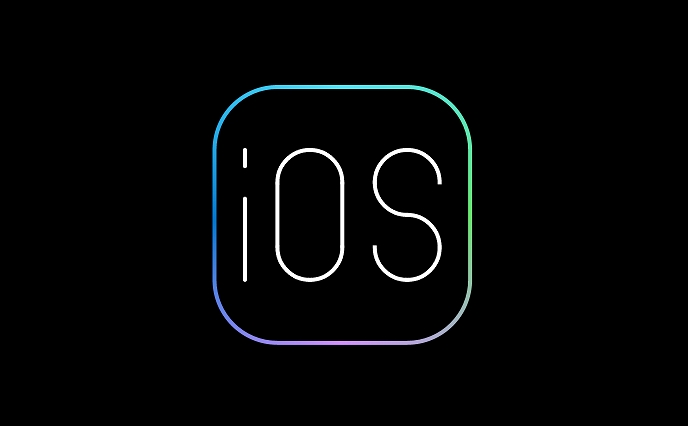
- Accédez à Paramètres> Bluetooth et éteignez l'interrupteur
- Ou cliquez sur l'ic?ne Bluetooth du centre de contr?le pour désactiver
Si cela ne fonctionne pas, essayez de redémarrer l'ensemble de l'iPhone. Bien que cela semble un peu démodé, de nombreuses erreurs de système temporaires peuvent en effet être résolues en redémarrant.
Mettre à jour le système et réinitialiser les paramètres du réseau
Apple corrigera divers bogues via des mises à jour système, y compris les problèmes de connexion Bluetooth. Accédez à Paramètres> Général> Mises à jour logicielles pour voir s'il y a des mises à jour disponibles.
Si vous êtes s?r que le système est déjà la dernière version mais que le problème demeure, vous pouvez envisager de réinitialiser les paramètres de votre réseau :
- Paramètres> Général> Transférer ou restaurer l'iPhone> Réinitialiser> Réinitialiser les paramètres réseau
Cette étape effacera tous les mots de passe Wi-Fi et les enregistrements de couple Bluetooth, il est donc recommandé d'utiliser uniquement si d'autres méthodes sont invalides.
N'ignorez pas les problèmes matériels
Si vous avez essayé la méthode ci-dessus mais que vous ne pouvez toujours pas fonctionner, cela peut être un problème matériel. Par exemple, le module Bluetooth est endommagé, ou il y a un problème avec le périphérique de connexion lui-même. Vous pouvez essayer de vous connecter à un autre périphérique Bluetooth (comme un autre casque ou un haut-parleur) pour confirmer s'il s'agit d'un problème d'iPhone.
Si vous soup?onnez qu'il s'agit d'une défaillance matérielle de l'iPhone, il est recommandé d'aller à l'Apple Store ou un point de réparation autorisé pour un test. S'il s'agit d'un modèle dans la période de garantie, il peut également être réparé gratuitement.
Fondamentalement, ces situations communes. Les problèmes de connexion Bluetooth ne sont pas un gros problème la plupart du temps, mais ils sont vraiment ennuyeux à utiliser. Lorsque vous rencontrez des problèmes, vous pouvez les vérifier étape par étape et trouver souvent la cause.
Ce qui précède est le contenu détaillé de. pour plus d'informations, suivez d'autres articles connexes sur le site Web de PHP en chinois!

Outils d'IA chauds

Undress AI Tool
Images de déshabillage gratuites

Undresser.AI Undress
Application basée sur l'IA pour créer des photos de nu réalistes

AI Clothes Remover
Outil d'IA en ligne pour supprimer les vêtements des photos.

Clothoff.io
Dissolvant de vêtements AI

Video Face Swap
échangez les visages dans n'importe quelle vidéo sans effort grace à notre outil d'échange de visage AI entièrement gratuit?!

Article chaud

Outils chauds

Bloc-notes++7.3.1
éditeur de code facile à utiliser et gratuit

SublimeText3 version chinoise
Version chinoise, très simple à utiliser

Envoyer Studio 13.0.1
Puissant environnement de développement intégré PHP

Dreamweaver CS6
Outils de développement Web visuel

SublimeText3 version Mac
Logiciel d'édition de code au niveau de Dieu (SublimeText3)
 Comment créer un groupe de contacts sur iPhone
Jul 13, 2025 am 01:17 AM
Comment créer un groupe de contacts sur iPhone
Jul 13, 2025 am 01:17 AM
L'iPhone ne prend pas en charge la création de groupes de contacts directement dans l'application du carnet d'adresses, mais des fonctions similaires peuvent être obtenues via les méthodes suivantes: 1. Utilisez la fonction "groupe" dans l'application du carnet d'adresses, cliquez sur "Modifier"> "Ajouter le groupe" pour créer un groupe personnalisé; 2. Ajoutez chaque contact au groupe correspondant en le modifiant; 3. Si vous avez besoin d'envoyer un message de groupe, vous pouvez créer une nouvelle conversation multi-personnes dans l'application d'information; 4. Utilisez iCloud ou Gmail pour synchroniser les groupes tagués pour faciliter la gestion d'un grand nombre de contacts sur l'ordinateur. Ces méthodes sont utilisées conjointement avec une gestion efficace des groupes de contact.
 Mise à jour iOS 15.1 et iPados 15.1 disponible en téléchargement avec Shareplay, cartes de vaccination, corrections de bogues, etc.
Jul 14, 2025 am 01:17 AM
Mise à jour iOS 15.1 et iPados 15.1 disponible en téléchargement avec Shareplay, cartes de vaccination, corrections de bogues, etc.
Jul 14, 2025 am 01:17 AM
iOS 15.1 et iPados 15.1 ont été publiés pour iPhone et iPad, les mises à jour incluent le partage d'écran Shareplay via FaceTime, l'ajout de la prise en charge de texte en direct dans l'application de la caméra iPad, la capture vidéo PRORES pour les utilisateurs de l'iPhone 13 Pro, l'inclusion de C
 Comment vérifier si un iPhone est déverrouillé
Jul 15, 2025 am 01:17 AM
Comment vérifier si un iPhone est déverrouillé
Jul 15, 2025 am 01:17 AM
Tocheckifaniphoneisunlocked, 1) gotoSettings> Cellular> Cellulardataoptions et lookforLabels comme ?déverrouillé? ou ?nosimrestrictions?, 2) insertadifferentcarrier’sactiveSimcardandseeiftheeApceptsit, 3) usetheimeinmberononlinetoolsliseimei.
 Comment vérifier la valeur de commerce de l'iPhone
Jul 13, 2025 am 01:13 AM
Comment vérifier la valeur de commerce de l'iPhone
Jul 13, 2025 am 01:13 AM
La détermination de la valeur d'amortissement de l'iPhone nécessite plusieurs facteurs et la comparaison de différentes plates-formes. 2. Le premier choix est le plan de remplacement officiel d'Apple, qui a un processus simple et transparent, mais l'évaluation finale doit être basée sur l'état réel de l'équipement. 3. Des sites Web tiers tels que Gazelle, Swappa, etc. peuvent fournir des devis plus élevés, mais vous devez prêter attention à décrire la situation réelle et à éviter le piège de charge. 4. Les facteurs principaux affectant la valeur comprennent le modèle et la capacité de stockage, l'état de l'équipement, l'état de verrouillage de l'opérateur, etc. Les petits problèmes peuvent également affecter la citation. 5. Si vous poursuivez des rendements plus élevés, vous pouvez choisir de vendre en privé, mais vous devez peser les risques de temps et de transaction.
 Comment créer une voix personnelle sur iPhone
Jul 11, 2025 am 02:19 AM
Comment créer une voix personnelle sur iPhone
Jul 11, 2025 am 02:19 AM
Pour créer PersonalVoice dans iOS17, vous devez d'abord activer la fonctionnalité dans les paramètres et enregistrer un modèle sonore pendant environ cinq minutes. Les étapes spécifiques sont les suivantes: 1. Ouvrir "Paramètres"> "Fonctions d'assistance"> "Narration", cliquez sur "PersonalVoice" et sélectionnez "Créer PersonalVoice"; 2. Lisez le texte fourni par le système dans un environnement calme pour maintenir la vitesse de la parole stable; 3. Après la création, vous pouvez utiliser votre voix personnalisée pour lire des messages, des notifications, etc. dans "Narration", ou revenir à la voix par défaut; 4. Actuellement, seuls l'anglais et certaines langues sont soutenues, et le chinois n'est pas pris en charge pour le moment; 5. Faites attention au bruit environnemental, à la cohérence d'intonation et à l'espace de stockage lors de l'enregistrement et réenregistrez-vous un contenu insatisfaisant. Mode vocal
 Comment transférer les contacts d'un iPhone à un autre
Jul 12, 2025 am 02:36 AM
Comment transférer les contacts d'un iPhone à un autre
Jul 12, 2025 am 02:36 AM
Les contacts migrés peuvent être réalisés de trois manières lors du remplacement d'un nouvel iPhone: d'abord, l'utilisation de la synchronisation iCloud est la plus sans souci, en s'assurant que l'ancien téléphone a activé la sauvegarde du livre d'adresses iCloud, et le nouveau téléphone se connecte dans le même compte et permet la synchronisation; Deuxièmement, l'utilisation de AirDrop convient à un petit nombre de contacts à transmettre. Après avoir configuré la visibilité sur les deux téléphones, en les envoyant et en les réceptant via le bouton Partager; Troisièmement, à l'aide du relais d'ordinateur, à la fois Mac ou Windows, synchronisant les contacts via Finder ou iTunes et remplacement ou fusion des données. Sélectionnez la méthode qui vous convient et faites attention à votre compte et aux paramètres d'autorisation pour terminer facilement la migration.
 Comment enregistrer les listes de rappels sous forme de fichiers PDF sur iPhone et iPad
Jul 08, 2025 am 01:16 AM
Comment enregistrer les listes de rappels sous forme de fichiers PDF sur iPhone et iPad
Jul 08, 2025 am 01:16 AM
Souhaitez-vous conserver une copie numérique de votre liste de rappels au format PDF? Ou peut-être souhaitez-vous envoyer une copie douce de votre liste de courses à votre colocataire qui ne possède pas un appareil Apple? Heureusement, avec une mise à jour récente, vous pouvez désormais facilement sauver Remin
 Comment activer les commentaires haptiques sur le clavier iPhone
Jul 08, 2025 am 12:46 AM
Comment activer les commentaires haptiques sur le clavier iPhone
Jul 08, 2025 am 12:46 AM
L'une des nouvelles fonctionnalités les plus intrigantes pour les utilisateurs d'iPhone à commencer par iOS 16 est le clavier de rétroaction haptique. Lorsqu'il est activé, cette fonctionnalité délivre des vibrations physiques chaque fois que vous appuyez sur une touche du clavier virtuel, donnant l'impression que le






